Nyomtatási fájlok
Oldalelrendezési módban. Ez azt mutatja, az adatok eloszlásának oldalak, és lehetővé teszi, hogy beállítsa a nyomtatható terület (a nyomtatható területet. Egy vagy több tartományok sejtek nyomtatásra kijelölt, kivéve, ha azt szeretnénk, hogy a nyomtatás a teljes lapot. Ha a lap megadott nyomtatási terület kerül kiírásra, ha egyszer). És oldaltöréseit (oldaltörés . elválasztó lapok nyomtatásához. a Microsoft Excel, a sortöréseket automatikusan bekerülnek függően papírméret, margók, mértékét és helyét sortöréseket ki a felhasználó.).
A nyomtatás előkészítése
Microsoft Excel biztosít egy sor választható paraméterek lehetővé teszik, hogy személyre szabni a végső nyomtatott oldalon. Ahhoz, hogy megtekintse, amely hatással lehet a nyomtatási eredményt, kövesse az alábbi lépéseket.
Változtatni a formátumot és elrendezése a lapon a képernyőn.
Lehetőség van beállítani a tájékozódás a nyomtatott lapot, mint egy álló vagy fekvő.
Amikor a fekvő tájolású. Váltás fekvő tájolású, ha azt szeretnénk nyomtatni egy csomó több oszlopot, mint illik egy portré oldalon. Ha a felhasználás a táj nemkívánt változtatni az elrendezés a nyomtatott lap elhelyezése a meglévő adatokat, vagy módosíthatja a helyét a pályán.
A rendelkezésre álló adatok az oldalon. A nyomtatott kép lehet helyezni egy oldalon, növekvő vagy csökkenő azt. További változás az elrendezés a nyomtatott lapot papírméret beállítását helyezve a középső oldal nyomtatása adatkezelési oldalakat. Ezek a változások befolyásolják csak a megjelenése a lap nyomtatás közben, és nem befolyásolja a kijelző a képernyőn lapon.
Nyomtatás az adatokat. Nyomtatni egy kiválasztott részét a munkalap adatainak, megadhatja a nyomtatható területet.

1 --- fejlécek
1 --- változó mező méretét markerek
2 --- markerek átváltanak az oszlop szélessége
Méretének módosítása az egyes sorok és oszlopok. Mozgassa a rácsvonalak a következő területeken: a sor számok és betűk oszlop.

1 --- Selection oszlop mérete
2 --- vonal mérete kiválasztási
Ellenőrizze Oldaltörések
Megállapító oldalak jelennek meg, ahol levelek jelennek oldaltöréseit (oldaltörés. Elválasztó lapok kinyomtatását. A Microsoft Excel sortöréseket automatikusan bekerülnek függően papírméret, margók, mértékét és helyét a beillesztett felhasználói sortöréseket.), És amely terület lehet a lemez nyomtatható . Set Oldaltörések felhasználó kijelöli kék színű vonal, és automatikusan telepített Microsoft Excel - pontozott.
1 --- oldaltörések telepítése automatikusan
2 --- Oldal törések manuálisan telepíteni
Erőltetett oldaltöréseit. Hogy teljes legyen a lap egy bizonyos helyen, és elkezd egy új oldalt, akkor telepíthető további oldaltörés.
Ismétlés fejlécek minden oldalon
Ismétlés a sorok és oszlopok aláírások. Ha az adatok az aláírás fordulónapján sorok vagy oszlopok (más néven fejléceket), Microsoft Excel megismételheti ezeket az aláírásokat minden oldalt nyomtatáshoz lapot.
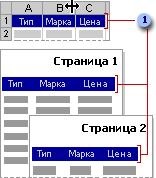
Aláírások oszlopok 1 ---
Signature nem kell feltétlenül elrendezve az első sorok vagy oszlopok a lap, de nem kell ismételni, amíg nem nyomtatandó sor vagy oszlop, amelyben elhelyezkedik.
Megismétlése sorok és oszlopok. (Ne tévesszük össze az adatokat, aláírások) is ki lehet nyomtatni a betűk vagy számok sorok oszlopok a lapon.
A sorszámok 1 ---
2 --- Letters oszlopok
Használhatja kombinációja fej- és lábléc, ismétlődő aláírások és sorok és oszlopok.
Oldalszámot és az oldalak számát. Az állapotsor a képernyő alján megjelenik az aktuális oldal száma és az összes oldalak számát kell nyomtatni.
Nyomtatás vázlat módban. Nyomtatás Microsoft Excel mérleg gyorsítani lehet átmenetileg megváltoztatja a nyomtatási minőséget. Ha tudja, hogy a felbontás a nyomtató, nyomtatási minőség, a nyomtató lehet változtatni. Ha a felbontás (vagy minőség) a nyomtató nem ismert, akkor a dokumentum nyomtatása vázlat módban. Nyomtatási sebesség növekedni fog, de nem fog megjelenni a formázás a szöveg és a legtöbb grafikus.
Nyomtatás fekete-fehér módban. Fekete-fehér nyomtatók, színes jelennek meg a szürke árnyalat. Csökkenti az időt Microsoft Excel nyomtatási lap, amely tartalmazza a színösszeállítás is lehetséges a nyomtatás színek fekete-fehér módban. Amikor nyomtat egy Microsoft Excel mérleg csak a fekete-fehér szöveget és színes keret jelenik meg a fekete helyett a szürke árnyalat. Microsoft Excel megjeleníti a háttérben sejtek és az alakzatok fehér nyomatok és egyéb rajzok és diagramok szürke árnyalatú.
Nyomtatása nélkül rácsvonalak. Ha nem nyomtat a rácsvonalak a nagy lapokat nyomtatott gyorsabb.
Az Add-ins "Report Manager"
Lemezek, bemutatása (prezentálása. Állítsa be a megjelenítési beállítások és a nyomtatási, hogy lehet nevezni, és kérte a könyvet. A könyv is létrehozhat több nézetet anélkül, hogy mentse minden külön példányt a könyvből.) És forgatókönyv (forgatókönyv. A elnevezett beviteli értékek is behelyettesíthető táblázatot.) lehet kombinálni a jelentések, hogy ki lehet nyomtatni a kiegészítőt (Microsoft Excel-bővítmény. olyan komponens, amely lehet telepíteni a számítógépre hozzá parancsokat és funkciókat Micros oft Excel. Ezek a bővítmények való használatra tervezték Microsoft Excel. Egyéb add-in a Microsoft Excel vagy Microsoft Office-bővítmények vannak COM modell szerint.) "Jelentés" gombra kattintva. A létrehozott jelentés lesz mentve együtt a könyvet, így később nyomtassa ki.
Például, ha a „legjobb esetben” forgatókönyv „legrosszabb esetben” vannak forgatókönyvek és két különböző felhasználói bemutatkozó „Eredmények” és a „Részletek”, akkor lehet, hogy hozzon létre egy jelentést a forgatókönyvet „Best Case” és bemutatása „Részletek”, és beszámol a forgatókönyvet a „Legjobb ügy „és bemutatása” eredménye”.
Körű nyomdai szélességében vagy az oldalak számát
Ha a Microsoft Excel munkalap nem fér el a szükséges számú nyomtatott oldalak, zoom hagyjuk nyomtassa ki a dokumentumot vesz fel több vagy kevesebb oldalt tartalmaz, mint a normál méret. Az is lehetséges, a feladat az oldalak számát, amelyre a dokumentum kinyomtatásához.
Kattintson duplán a nyomtató ikonjára a tálcán.
A fájl nyomtatása után az ikon eltűnik.
Megjegyzés. Ha a nyomtatás egy rövid dokumentumot nyomtató ikon is megjelenik a rendszerben elég hosszú ideje, hogy kattintson rá, hogy ellenőrizze a nyomtatás állapotát.
Kattintson duplán a nyomtató ikonjára a tálcán.A Dokumentum menüben kattintson a Nyomtatás megszakítása.
Ha a nyomtatás egy rövid dokumentumot nyomtató ikon is megjelenik a rendszerben elég hosszú ideje, hogy kattintson rá, hogy leállítja a nyomtatást.
meghatározott terület egy lapon a nyomtatás
A Nézet menüben kattintson az Oldal beáll.A Fájl menüben válassza a Print Area. majd Set.
Ha menteni egy dokumentumot, akkor a kiválasztott nyomtatási terület szintén mentésre kerül.
Hozzáadása sejtek egy meglévő nyomtatási terület
A Nézet menüben kattintson az Oldal beáll.Kattints bele a kiválasztás, a jobb gombbal, majd kattintson a Hozzáadás a nyomtatási területet.
Hely Excel adatlap közepén a kinyomtatott oldal
A Fájl menüben válassza az Oldalbeállítás. majd a Fields fülre.A vízszintes központosító Excel mérleg adatokat az oldalon a bal és jobb margó a Központosítás csoport Vízszintes csekket.
Függőleges központosító Excel mérleg adatok oldalon az alsó és felső margó Központosítás csoport Függőleges csekket.
A nyomtatófej tisztítása területén
A Fájl menüben válassza a Print Area, majd az Eltávolítás gombra.
Dokumentumokat küldeni faxon a számítógépen kell telepíteni és konfigurálni a megfelelő hardver és szoftver.
Nyissa meg a kívánt munkafüzetet faxolni.Válassza a többi szükséges beállítást, és kattintson az OK gombra.
Nyomtatás kiválasztása, az aktív levél (levelek), vagy nyomtatott
Ha a Microsoft Excel munkalap megadott nyomtatási terület Csak akkor nyomtat ezen a területen. Például, ha kiválaszt egy cellatartományt, és ellenőrizzük dedikált tartományban. lesz nyomtatva sejtek ebben a tartományban, és határozza meg a Microsoft Excel munkalap nyomtatható terület kimarad.
A Fájl menüben a Nyomtatás parancsra.Under A nyomtatási opció kiválasztásához nyomtatni a kiválasztott régióban, az aktív lemez (lap), vagy az egész könyvet.
Nyomtatás több lap
Válassza ki a lapokat kell nyomtatni.
Amikor belép vagy módosító adatokat változtatni a kijelölt cellák. Ezekben változásokat lehet helyettesíteni az adatokat az aktív és a többi lap.